Linuxredhat58安装过程Word格式文档下载.docx
《Linuxredhat58安装过程Word格式文档下载.docx》由会员分享,可在线阅读,更多相关《Linuxredhat58安装过程Word格式文档下载.docx(24页珍藏版)》请在冰豆网上搜索。
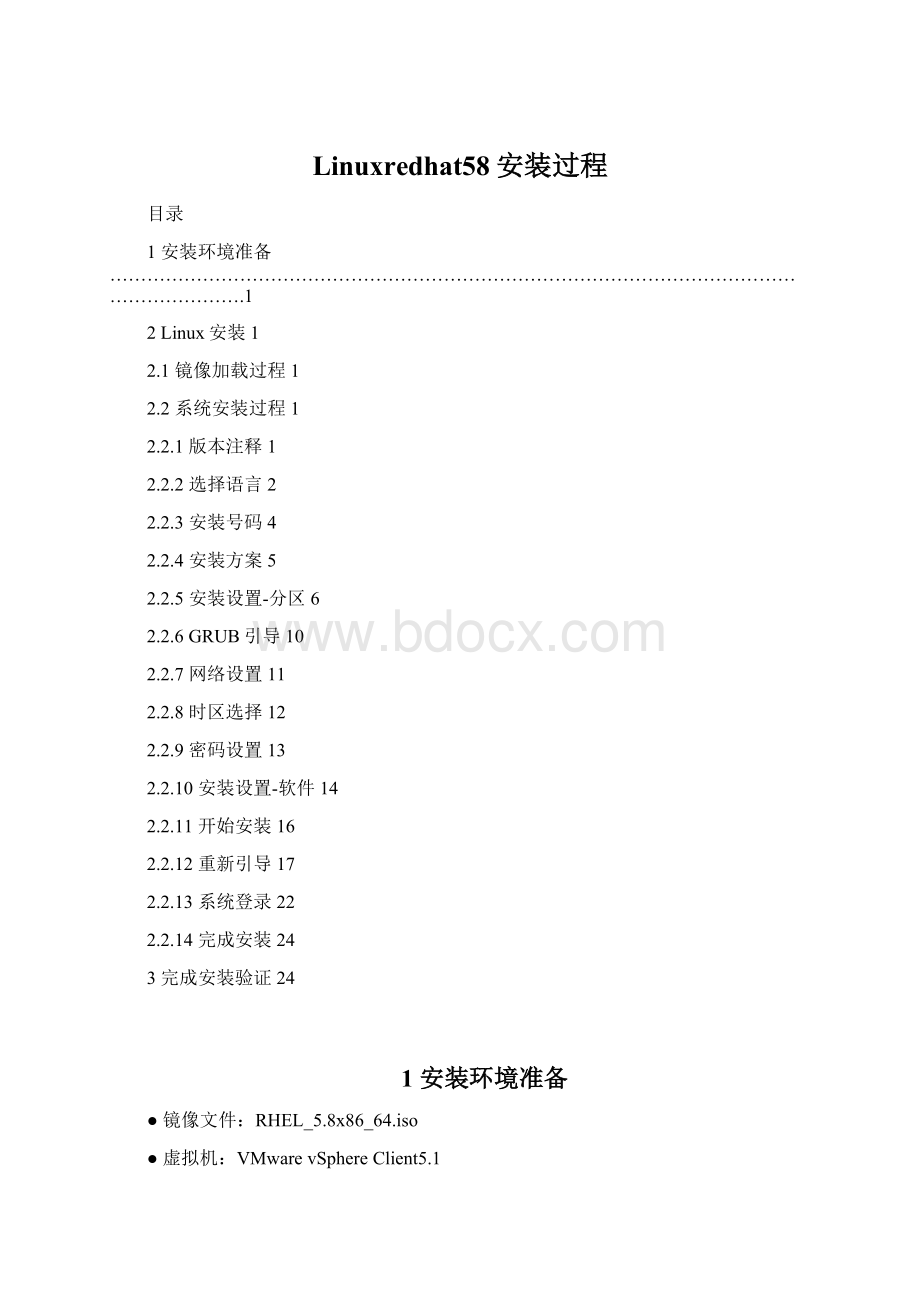
2.2.5安装设置-分区6
2.2.6GRUB引导10
2.2.7网络设置11
2.2.8时区选择12
2.2.9密码设置13
2.2.10安装设置-软件14
2.2.11开始安装16
2.2.12重新引导17
2.2.13系统登录22
2.2.14完成安装24
3完成安装验证24
1安装环境准备
●镜像文件:
RHEL_5.8x86_64.iso
●虚拟机:
VMwarevSphereClient5.1
2Linux安装
2.1镜像加载过程
1.右键已安装好的虚拟机,选择“打开控制台”
2.“CD/DVD驱动器”—“连接到本地磁盘上的ISO映像”
3.待十几秒之后,加载成功后重启
4.按ESC键进行出现如下界面时,选择skip,即可进入2.2系统安装过程
2.2系统安装过程
2.2.1版本注释
点击Next,下一步
2.2.2选择语言
1.选择简体中文(简体中文),下一步
2.选择键盘方式(英国英语式)
2.2.3安装号码
1.客户如果有序列号的话,在此步输入,如果没有请点击“跳过输入安装号码”,确定跳过
2.选择“跳过”
2.2.4安装方案
选择如下所示,下一步
2.2.5安装设置-分区
1.下拉框选择“建立自定义分区结构”,下一步
2.删除已有分区
3.新建boot分区,boot只有引导文件所以并不需要多少空间,我们设置为100M大小。
4.新建swap分区,根据服务器内存大小设置swap分区的大小
例如:
服务器内存在1G以内,则swap为内存的2倍,如果在1G以上,swap为内存的大小
5.做好swap和boot之后,继续做其它分区的设置,可以根据具体情况确定其相应的大小,如下做了一定比例的推荐,可以同比例放大加载点的大小
加载点
建议大小(GB)
概要说明
/var
5
系统信息以及系统日志
/home
用户的工作目录
/backup
20
金仕达数据备份目录
/update
2
升级信息临时目录
/opt
40
应用程序安装目录,sybase安装目录
/
10
系统根目录
6.分区完成,如下
2.2.6GRUB引导
默认,下一步
2.2.7网络设置
先跳过,下一步,可以在系统完成后根据公司的网络分配情况再度进行配置
2.2.8时区选择
选择“亚洲/上海”,下一步
2.2.9密码设置
设置root密码,下一步
2.2.10安装设置-软件
1.选择“软件开发”和“网络服务器”,选择“现在定制”,下一步
2.分别选中左列“开发”选项,在右列全选后右键,选择“选择所有的可选软件包”,其它默认,下一步
2.2.11开始安装
1.下一步,开始linux的安装过程
2.安装完成,重新引导
2.2.12重新引导
重新引导是一个系统重启的过程
1.欢迎语,前进
2.许可协议,默认“我同意”,下一步
3.注意防火墙要禁用,前进
4.SELinux默认,前进
5.Kdump默认,前进
6.时间和日期设置,按标准时间进行设置,前进
7.设置软件更新,默认,前进
8.创建用户,可以不创建直接前进,选择“继续”
9.附加光盘,不做任何操作,选择“完成”,系统进入到重启界面。
2.2.13系统登录
1.输入用户名root,enter下一步
2.输入root的密码,enter进行登录
2.2.14完成安装
出现如下桌面,则表示已完成安装。
3完成安装验证
安装后验证,重启计算机,检查能否正常启动到登录界面。
1.点击“系统”—“关机”,选择重新启动。
2.到登录界面,输入用户名
3.输入用户密码
4.显示系统桌面,即可证明到此为止已成功安装了linux5.8操作系统。